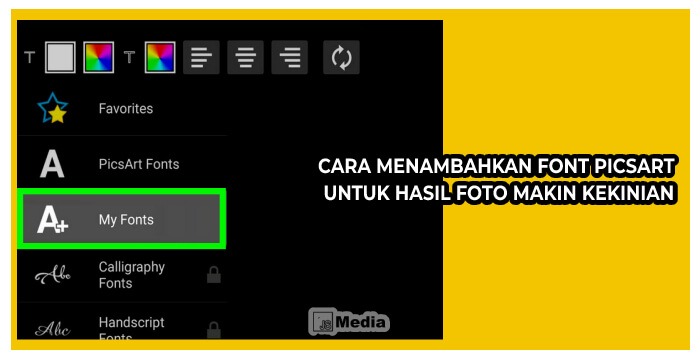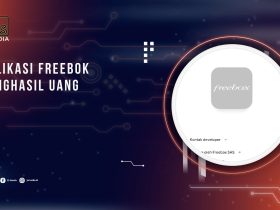JSMedia – Cara Menambahkan font PicsArt pasti sudah seringkali didengar oleh banyak orang, terutama bagi para pengguna Android. Banyak komunitas media sosial yang menggunakan PicsArt untuk mengedit foto, terutama pengguna media sosial facebook.
Memang benar, pada facebook yang menggunakan bantuan aplikasi PicsArt ini mengedit atau menambahkan font kesukaan. Biasanya kreativitas yang dibuat bisa digunakan semua anggota grup. Namun jika ingin menjadikan hasil editan tersebut menjadi karya sendiri, pun bisa ditandai dengan menambahkan watermark atau yang lainya.
Apa Yang Dimaksud Dengan PicsArt?

PicsArt adalah salah satu dari sekian aplikasi untuk mengedit foto yang multi guna. Yang menjadikan PicsArt unik adalah adanya fitur yang digunakan untuk menambahkan font ke dalam foto yang akan di edit.
Karena dengan menggunakan bantuan dari PicsArt ini maka penggunanya bisa melakukan banyak hal. Salah satunya yaitu menambahkan font ke dalam foto tersebut. Untuk ukuran maupun jenisnya juga beragam, bisa disesuaikan dengan pilihan dan selera masing-masing.
Cara Menambahkan Font PicsArt

Dengan menggunakan aplikasi PicsArt ini maka Anda akan lebih leluasa dalam mengkreasi foto. Lantas bagaimanakah tutorial cara Menambahkan Font PicsArt? Berikut adalah langkah-langkah yang bisa diikuti.
1. Install Aplikasi PicsArt Pro
Langkah pertama adalah harus memiliki aplikasinya, yaitu dengan mengunduh aplikasi PicsArt Pro terlebih dahulu. Klik link dibawah ini.
Download PicArt Pro Full Versi Terbaru Gratis
2. Unduh Font
Jika Anda sudah mengunduh aplikasi dari PicsArt Pro tersebut, kemudian lanjutkan dengan mengunduh fontnya. Untuk pengunduhan font bisa diunduh di dafont. Namun bisa juga dengan diunduh dengan klik link di bawah ini
Download Full Pack Font PiacArt Pro Terbaru Gratis
3. Ekstrak File Unduhan
Download filenya, biasanya untuk file unduhan nanti akan tersimpan pada folder Download. Untuk filenya sendiri bentuknya adalah zip.
- Jika file yang diunduh tadi sudah ketemu selanjutnya ekstrak file tersebut.
- Pengekstrakan file tersebut dilakukan agar file font yang diunduh tadi dapat terlihat.
4. Simpan File Unduhan
Jika semua file font yang diunduh rampung diekstrak, maka selanjutnya simpan semua file tersebut. Pindahkan semua filenya pada Penyimpanan internal lalu ke folder PicsArt dan folder Fonts. Paste semua file font pada folder tersebut.
Baca Juga: Tempo Apk: Edit VideoMake Up, Solusi Cantik Ala Pengantin Artis
5. Cara Menggunakan Font PicArt Sesuai Keinginan
Setelah mengikuti Cara Menambahkan Font font PicsArt di atas tadi, sekarang tinggal di cek apakah fontnya sudah bisa digunakan.
- Cara mengeceknya yaitu dengan membuka aplikasi PicsArt yang sudah didownload tadi.
- Coba pilih gambar atau foto
- Masukkan atau tambahkan teks.
- Ketikan contoh huruf yang akan ditambahkan.
- Kemudian pilih “Font” pada simbol “^” berwarna pink. Letaknya pada kiri bagian bawah.
- Kemudian klik menu “Huruf Saya” dengan simbol love. Nanti akan muncul piilihan font yang sudah di download sebelumnya.
- Jika font yang sudah diunduh tersebut dapat muncul, itu artinya aplikasi PicsArt sudah ready untuk digunakan.
- Anda tinggal aplikasikan saja font-font tersebut sesuai dengan selera Anda.
- Pilih saja foto yang akan ditambahkan fontnya
- Lalu kreasikan tulisan dengan font unik dan keren tadi.
- Jika hasil editan dengan menambahkan font tersebut sudah selesai dilakukan, maka tinggal share saja di akun media sosial favorit. Pastinya akan menambah nilai estetik dari foto Anda.
Akhir Kata
Bukan itu saja, dengan menambahkan font pada foto yang dimiliki, dapat menjadikan ciri khas atau orisinalitas dari foto tersebut. Dengan demikian orang lain tidak dapat mengklaim bahwa foto yang sudah ditandai tersebut.
Tunggu apa lagi, tentunya Anda tidak ingin ketinggalan tren bukan? Jadi wajib sekali untuk mencoba aplikasi PicsArt ini ya. Jangan lupa untuk mengikuti Cara Menambahkan Font PicArt di atas, agar aplikasi dapat digunakan dengan baik.